Lukitusnäytön poistaminen käytöstä Windows 10:ssä
Windows 8:sta lähtien Microsoft on lisännyt Lock Screen -ominaisuuden Windowsiin kirjautumisnäytön lisäksi, johon kirjoitat salasanan. Myös Windows 10:ssä lukitusnäyttö on lisänäyttö, joka näkyy hienolla taustalla ja hyödyllisillä tiedoilla, kuten kello ja päivämäärä. Se tulee näkyviin, ennen kuin voit valita käyttäjätilin kirjautuaksesi sisään. Kun lukitset tietokoneesi, näet jälleen Lukitusnäytön. Oletuksena Windows 10 lataa uudet kuvat lukitusnäyttöön Internetistä. Lukitusnäyttö ei tuo mitään lisätoimintoja ja on olemassa vain viihdetarkoituksiin. Jos et pidä sitä hyödyllisenä, voit poistaa sen käytöstä. Tässä artikkelissa näemme, kuinka lukitusnäyttö poistetaan käytöstä Windows 10:ssä.
Mainos
Päivitys: Windows 10:n "Anniversary Update" -versiossa 1607 lukitusnäyttö ei voida poistaa käytöstä käyttämällä alla mainittua rekisterin säätöä. Jos käytät Windows 10:n "Anniversary Update" -versiota 1607, katso seuraava artikkeli:
Poista näytön lukitus käytöstä Windows 10:n vuosipäiväpäivityksen versiossa 1607
Kuten edellä mainittiin, Windows 10:ssä Lukitusnäyttö pystyy lataamaan uusia kuvien taustakuvia Internetistä. Löydät ne kuvat täältä: Lataa Windows 10:n lukitusnäytön kuvat.

Vastaanottaja poista lukitusnäyttö käytöstä Windows 10:ssä, tee seuraava:
- Avaa Rekisterieditori.
- Siirry seuraavaan rekisteriavaimeen:
HKEY_LOCAL_MACHINE\SOFTWARE\Policies\Microsoft\Windows\Personalization
Vinkki: voit pääset mihin tahansa haluamasi rekisteriavaimeen yhdellä napsautuksella.
Jos sinulla ei ole tällaista avainta, luo se vain. - Siellä sinun on luotava uusi 32-bittinen DWORD-arvo nimeltä NoLockScreen. Aseta se arvoon 1 alla olevan kuvan mukaisesti:

Saatat tarvita käynnistä Windows 10 uudelleen jotta muutokset tulevat voimaan.
Sama voidaan tehdä ryhmäkäytäntöeditorin kautta. Jos pidät ryhmäkäytännöstä rekisterin muokkaamisen sijaan, sinun on tehtävä seuraava:
- Lehdistö Voittaa + R pikanäppäimet yhdessä näppäimistön avataksesi Suorita-valintaikkunan. Vinkki: katso täydellinen luettelo kaikista Windowsin pikanäppäimistä Win-näppäimillä. Kirjoita Suorita-ruutuun seuraava:
gpedit.msc

- Siirry seuraavalle polulle:
Tietokoneen asetukset -> Hallintamallit -> Ohjauspaneeli -> Mukauttaminen
- Ota käyttöön ryhmäkäytäntö nimeltä Älä näytä lukitusnäyttöä:


Olet valmis. Lukitusnäyttö poistetaan käytöstä. Voit tarkistaa sen painamalla Voittaa + L pikanäppäimet yhdessä näppäimistössä.
Kun Lukitusnäyttö on käytössä, näet sen, kun tietokone on lukittu:
Seuraavien tämän artikkelin vihjeiden jälkeen se ohjaa sinut suoraan kirjautumisnäyttöön:
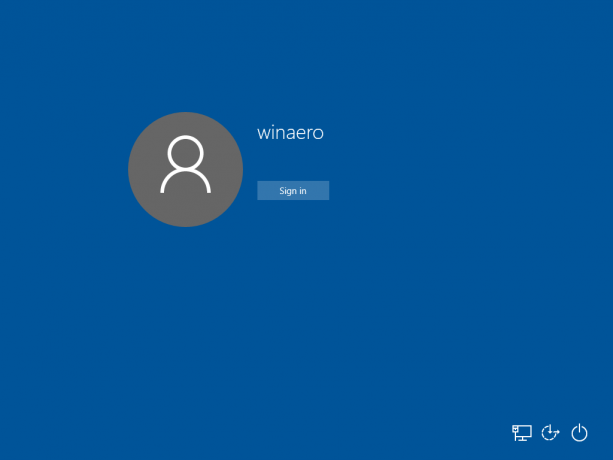
Sama voidaan tehdä käyttämällä Winaero Tweaker. Siirry kohtaan Boot and Login -> Disable Lock Screen: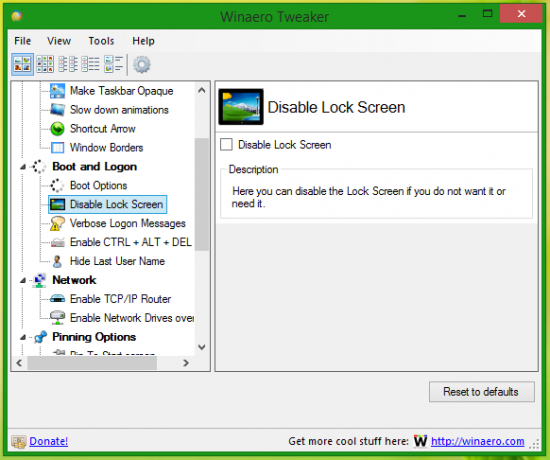
Käytä tätä vaihtoehtoa välttääksesi rekisterin muokkaamisen. Se on saatavana myös Windows 8:ssa.
Se siitä.


